Hogyan lehet több betűtípust vagy betűtípust használni egy Excel cellában?
Sok esetben több betűtípust vagy betűtípust kell használnia egyes szavak kiemeléséhez egyetlen cellában. Ez a cikk két módszert mutat be részletesen.
Használjon több betűtípust vagy betűtípust az Excel egyetlen cellájában
Használjon több betűtípust vagy betűtípust az Excel egyetlen cellájában
Az alábbi műveleteket követve több betűszínt vagy betűtípust alkalmazhat egy cellában.
1. Jelölje ki azt a cellát, amelyre több betűszínt vagy betűtípust szeretne alkalmazni, majd az F2 billentyű lenyomásával lépjen be a cellába (vagy kattintson duplán a cellára).
2. Válassza ki azt a szöveget, amelyhez különféle betűszíneket vagy betűtípusokat szeretne használni, kattintson a gombra Kezdőlap > font color or betűtípus a betűtípus csoportot, majd adja meg a kívánt betűszínt vagy betűtípust. Lásd a képernyőképet:
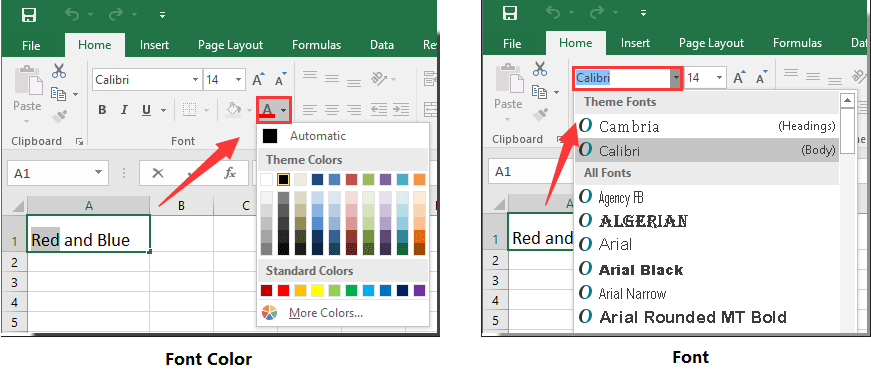
3. Ismételje meg a 2. lépést, amíg a cella meg nem jelenik a kívánt betűszínnel vagy betűtípussal.
Láthatja, hogy egy cellában több betűtípus-színt használnak, ahogy az alábbi képernyőkép látható.
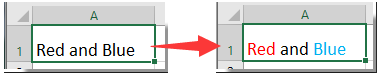
A legjobb irodai hatékonyságnövelő eszközök
Töltsd fel Excel-készségeidet a Kutools for Excel segítségével, és tapasztald meg a még soha nem látott hatékonyságot. A Kutools for Excel több mint 300 speciális funkciót kínál a termelékenység fokozásához és az időmegtakarításhoz. Kattintson ide, hogy megszerezze a leginkább szükséges funkciót...

Az Office lap füles felületet hoz az Office-ba, és sokkal könnyebbé teszi a munkáját
- Füles szerkesztés és olvasás engedélyezése Wordben, Excelben és PowerPointban, Publisher, Access, Visio és Project.
- Több dokumentum megnyitása és létrehozása ugyanazon ablak új lapjain, mint új ablakokban.
- 50% -kal növeli a termelékenységet, és naponta több száz kattintással csökkenti az egér kattintását!

